- หากคุณรักเกมแซนด์บ็อกซ์ที่สิ่งที่คุณทำคือทดสอบฟีเจอร์โดยพื้นฐานแล้ว Garry's Mod เป็นเกมที่ใช่สำหรับคุณ
- เช่นเดียวกับซอฟต์แวร์อื่นๆ Garry's Mod จะต้องมีปัญหาร่วมกัน ดังนั้นให้ทำตามขั้นตอนในคำแนะนำด้านล่างสำหรับวิธีแก้ปัญหา
- บทความนี้เป็นส่วนหนึ่งของ H. ที่ใหญ่กว่ามากของเราHub ที่ทุ่มเทให้กับการแก้ไขเกม Steam
- เยี่ยมชมความทุ่มเทของเรา เกม ส่วนบทความที่น่าสนใจเพิ่มเติม

ซอฟต์แวร์นี้จะซ่อมแซมข้อผิดพลาดทั่วไปของคอมพิวเตอร์ ปกป้องคุณจากการสูญหายของไฟล์ มัลแวร์ ความล้มเหลวของฮาร์ดแวร์ และปรับแต่งพีซีของคุณเพื่อประสิทธิภาพสูงสุด แก้ไขปัญหาพีซีและลบไวรัสทันทีใน 3 ขั้นตอนง่ายๆ:
- ดาวน์โหลด Restoro PC Repair Tool ที่มาพร้อมกับเทคโนโลยีที่จดสิทธิบัตร (มีสิทธิบัตร ที่นี่).
- คลิก เริ่มสแกน เพื่อค้นหาปัญหาของ Windows ที่อาจทำให้เกิดปัญหากับพีซี
- คลิก ซ่อมทั้งหมด เพื่อแก้ไขปัญหาที่ส่งผลต่อความปลอดภัยและประสิทธิภาพของคอมพิวเตอร์ของคุณ
- Restoro ถูกดาวน์โหลดโดย 0 ผู้อ่านในเดือนนี้
Garry's Mod จัดการใช้แบบจำลองฟิสิกส์ของ Source เพื่อสร้างเกมแซนด์บ็อกซ์ที่ดีที่สุดเกมหนึ่งตลอดกาล
Garry's Mod เป็นเกมที่ยอดเยี่ยม อย่างไรก็ตาม เกมดังกล่าวมีปัญหาบางอย่าง และวันนี้เราจะมาดูปัญหา Garry's Mod ที่พบบ่อยที่สุดใน Windows 10.
ฉันจะแก้ไขปัญหา Garry's Mod ใน Windows 10 ได้อย่างไร
Garry's Mod เป็นเกมที่ยอดเยี่ยม แต่ผู้ใช้หลายคนรายงานปัญหาต่างๆ เมื่อพูดถึงปัญหาต่อไปนี้คือปัญหา Garry's Mod ที่พบบ่อยที่สุดใน Windows 10:
-
Garry's Mod ไม่เริ่มทำงาน
- ตามที่ผู้ใช้กล่าว บางครั้ง Garry's Mod จะไม่เริ่มทำงานบนพีซีเลย
- หากคุณมีปัญหาเดียวกัน ให้ตรวจสอบแคชของเกมและตรวจสอบว่าแก้ปัญหาได้หรือไม่
-
ข้อผิดพลาดเอ็นจิ้น Garry's Mod, engine.dll
- นี่เป็นปัญหาทั่วไปอีกอย่างหนึ่งของ Garry's Mod
- หากคุณมีปัญหานี้ คุณอาจต้องตรวจสอบการกำหนดค่า DirectX
-
Garry's Mod Lua ตื่นตระหนก
- นี่เป็นอีกข้อผิดพลาดที่สามารถป้องกันไม่ให้คุณเรียกใช้ Garry's Mod
- อย่างไรก็ตาม คุณควรจะสามารถแก้ไขปัญหาได้โดยใช้หนึ่งในวิธีแก้ไขปัญหาของเรา
-
Garry's Mod ไม่เปิดตัว
- ผู้ใช้หลายคนรายงานว่าพวกเขาไม่สามารถเริ่ม Garry's Mod ได้เลย
- นี่อาจเป็นปัญหาใหญ่ และหากคุณประสบปัญหานี้ อย่าลืมตรวจสอบแคชของเกม
-
Garry's Mod หน่วยความจำไม่เพียงพอ
- ผู้ใช้รายงานข้อความแสดงข้อผิดพลาดนี้ขณะพยายามเริ่ม Garry's Mod
- หากคุณกำลังประสบปัญหานี้ ให้ลองเปลี่ยนการกำหนดค่าเกมและตรวจสอบว่าสามารถช่วยได้หรือไม่
-
Garry's Mod หยุดทำงานและย่อให้เล็กสุด
- ผู้ใช้หลายคนรายงานว่า Garry's Mod หยุดทำงานและย่อขนาดบนพีซี
- นี่เป็นปัญหาที่น่ารำคาญ แต่คุณควรจะแก้ไขได้โดยใช้วิธีแก้ไขปัญหาของเรา
-
Garry's Mod เฟรมต่อวินาทีต่ำ
- ปัญหาอื่นที่ผู้ใช้มีกับ Garry's Mod คือ FPS ต่ำ
- อย่างไรก็ตาม คุณสามารถแก้ไขปัญหานี้ได้โดยเปลี่ยนการตั้งค่าของคุณ
1. Garry's Mod ล่ม
1.1 ตั้งค่ากราฟิกของคุณเป็น High

หาก Garry's Mod ขัดข้องบนคอมพิวเตอร์ของคุณ อาจเป็นเพราะการตั้งค่ากราฟิกของคุณ ผู้ใช้ไม่กี่คนแนะนำว่าคุณควรตั้งค่ากราฟิกของคุณเป็นสูงเพื่อแก้ไขปัญหานี้
แม้ว่าการเปลี่ยนการตั้งค่ากราฟิกอาจทำให้อัตราเฟรมลดลง แต่ควรแก้ไขปัญหาการหยุดทำงาน
1.2 ปิดการดาวน์โหลดไฟล์ที่กำหนดเอง custom
- เริ่มเกมและไปที่ ตัวเลือก > ผู้เล่นหลายคน.
- หา เมื่อเซิร์ฟเวอร์เกมพยายามดาวน์โหลดเนื้อหาที่กำหนดเองไปยังคอมพิวเตอร์ของคุณ ตัวเลือกและตั้งค่าเป็น อย่าดาวน์โหลดไฟล์ที่กำหนดเองใด ๆ.
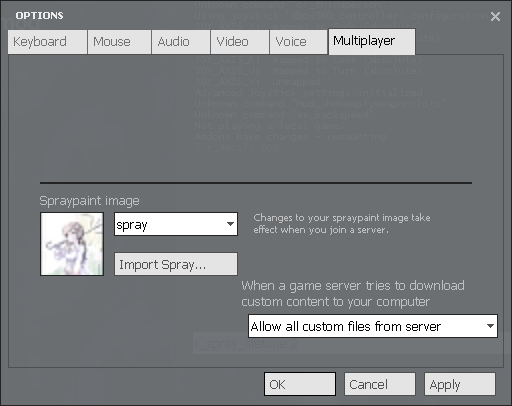
ในบางกรณี Garry's Mod ขัดข้องอาจเกิดจากเนื้อหาของบุคคลที่สาม และนี่คือเหตุผลที่ผู้ใช้แนะนำให้ปิดการดาวน์โหลดไฟล์ที่กำหนดเอง
การปิดตัวเลือกนี้ คุณอาจเห็นพื้นผิวสีม่วงและสัญญาณข้อผิดพลาดจำนวนมาก ดังนั้นจึงแนะนำให้คุณดาวน์โหลดองค์ประกอบที่จำเป็นทั้งหมดด้วยตัวเอง
1.3 เพิ่ม +mat_dxlevel 95 ตัวเลือกการเปิดใช้
- เริ่ม อบไอน้ำ และเปิดเกมของคุณ ห้องสมุด.
- ค้นหา Garry's Mod, คลิกขวาและเลือก คุณสมบัติ จากเมนู
- คลิก ตั้งค่าตัวเลือกการเปิดตัว ปุ่มและ enter +mat_dxระดับ 95.
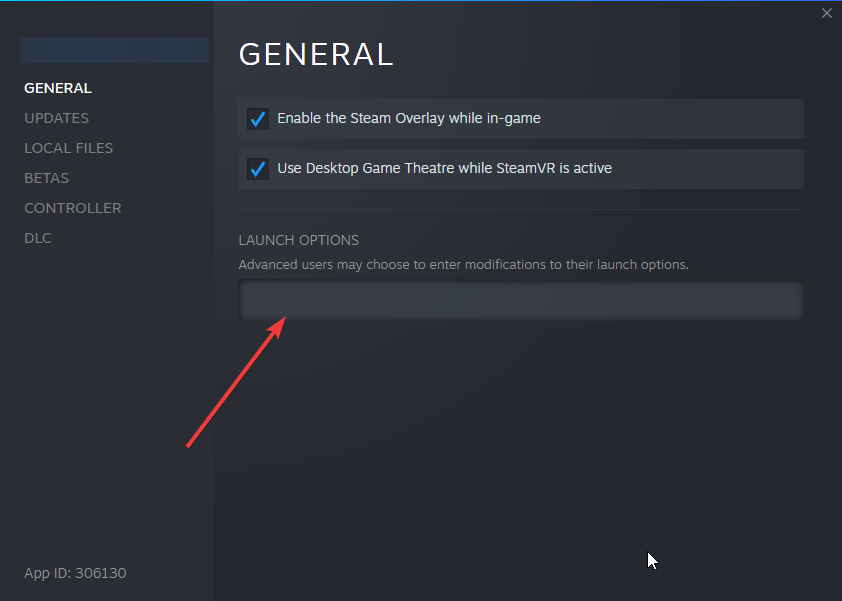
- บันทึกการเปลี่ยนแปลงและเริ่ม Garry's Mod จากคลังเกมของคุณ
ผู้ใช้ไม่กี่คนแนะนำให้ใช้ตัวเลือกการเปิดใช้ +mat_dxlevel 95 เพื่อแก้ไขปัญหาการขัดข้องของ Mod ของ Garry
1.4 ตรวจสอบแคชของเกม
- เปิด อบไอน้ำ และไปที่เกมของคุณ ห้องสมุด.
- ค้นหา Garry's Mod, คลิกขวาและเลือก คุณสมบัติ จากเมนู
- ไปที่ ไฟล์ในเครื่อง แท็บและคลิก ตรวจสอบความสมบูรณ์ของแคชเกม ปุ่ม.

- รอให้กระบวนการนี้เสร็จสิ้น
เกมจำนวนมากหยุดทำงานหากไฟล์ของพวกเขาเสียหาย ดังนั้นหาก Garry's Mod ขัดข้องบนพีซีของคุณ คุณควรตรวจสอบความสมบูรณ์ของแคชของเกม
1.5 ยกเลิกการสมัครจากส่วนเสริมบางอย่าง

Garry's Mod อาศัยส่วนเสริมเป็นอย่างมาก และในบางกรณี ส่วนเสริมบางอย่างอาจทำให้ Garry's Mod หยุดทำงาน
เพื่อแก้ไขปัญหานี้ ขอแนะนำให้คุณยกเลิกการสมัครส่วนเสริมใดๆ ที่คุณได้เพิ่มไว้ในช่วงที่เกิดการขัดข้อง
ในสถานการณ์ที่แย่ที่สุด คุณจะต้องปิดใช้งานส่วนเสริมและม็อดทั้งหมดแล้วเปิดใช้งานทีละตัวจนกว่าคุณจะพบส่วนเสริมที่ทำให้เกิดข้อขัดข้อง
1.6 เพิ่มตัวเลือกการเปิดใช้ -32 บิต
- เปิด อบไอน้ำ และคลิกขวา Garry's Mod. เลือก คุณสมบัติ.
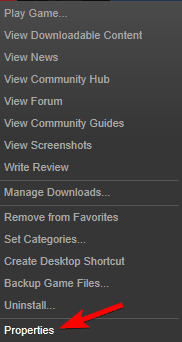
- ใน แผงทั่วไป คลิก ตั้งค่าตัวเลือกการเปิดตัว ปุ่มและเพิ่ม enter -32bit.
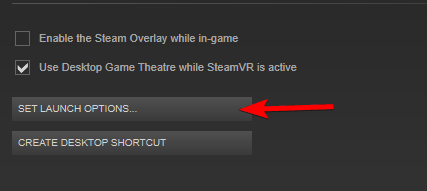
- บันทึกการเปลี่ยนแปลงและเริ่มเกม
ผู้ใช้รายงานว่าการเพิ่มตัวเลือกการเปิดใช้นี้สามารถแก้ไขปัญหาได้เป็นส่วนใหญ่ แต่การขัดข้องยังคงเกิดขึ้นได้เมื่อกด Alt+Tab
1.7 ตรวจสอบแคชเกมของเกม Steam อื่น ๆ
Garry's Mod ใช้เนื้อหาจากเกม Source อื่น ๆ และหากเกมใดเกมหนึ่งมีไฟล์ที่เสียหาย ก็อาจทำให้ Garry's Mod ล่มได้
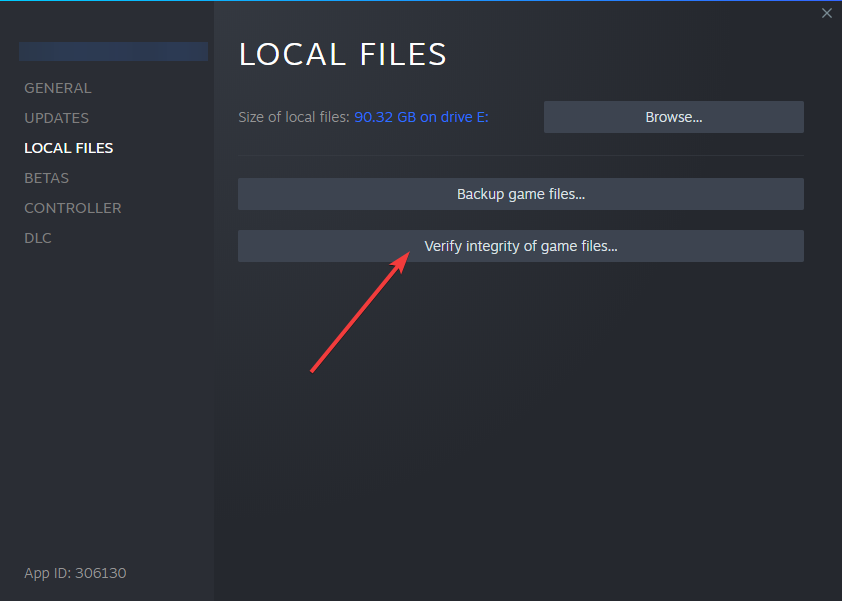
ในการแก้ไขปัญหานี้ เราขอแนะนำให้คุณตรวจสอบความสมบูรณ์ของแคชเกมสำหรับเกมอื่นๆ ที่เกี่ยวข้องกับ Garry's Mod ผู้ใช้รายงานแล้ว Team Fortress 2 เนื่องจากเป็นผู้ร้ายทั่วไป ดังนั้นโปรดตรวจสอบแคชของเกมก่อน
หลังจากตรวจสอบ Team Fortress 2 แล้ว ให้ดำเนินการตรวจสอบเกม Source อื่นๆ
1.8 พิมพ์ vgui_allowhtml 0 ในเกมคอนโซล
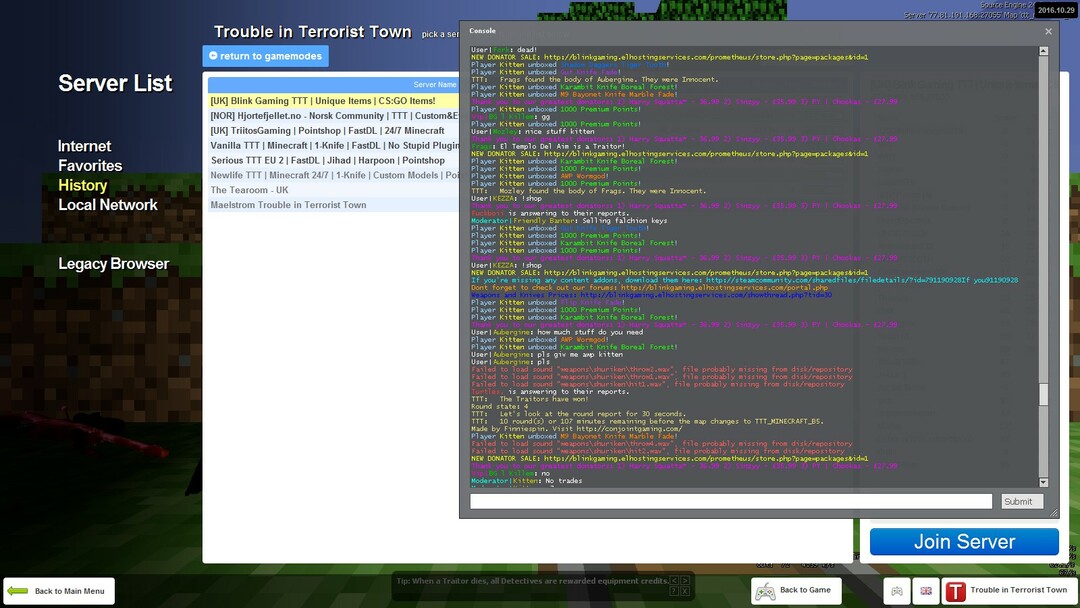
เรียกใช้การสแกนระบบเพื่อค้นหาข้อผิดพลาดที่อาจเกิดขึ้น

ดาวน์โหลด Restoro
เครื่องมือซ่อมพีซี

คลิก เริ่มสแกน เพื่อค้นหาปัญหาของ Windows

คลิก ซ่อมทั้งหมด เพื่อแก้ไขปัญหาเกี่ยวกับเทคโนโลยีที่จดสิทธิบัตร
เรียกใช้ PC Scan ด้วย Restoro Repair Tool เพื่อค้นหาข้อผิดพลาดที่ทำให้เกิดปัญหาด้านความปลอดภัยและการชะลอตัว หลังจากการสแกนเสร็จสิ้น กระบวนการซ่อมแซมจะแทนที่ไฟล์ที่เสียหายด้วยไฟล์ Windows และส่วนประกอบใหม่
หากคุณกำลังประสบปัญหาใน Garry's Mod คุณสามารถลองเข้าได้ vgui_allowhtml 0 คอนโซลในเกม ตรวจสอบให้แน่ใจว่าได้เปิดใช้งานคอนโซลจากเมนูตัวเลือกและกำหนดปุ่มลัดให้กับคอนโซล
เมื่อเกมเริ่ม ให้กดปุ่มลัดคอนโซล Enter, vgui_allowhtml 0 แล้วกด ป้อน เพื่อเรียกใช้ ผู้ใช้หลายคนรายงานความสำเร็จกับโซลูชันนี้ แต่คุณจะต้องทำซ้ำทุกครั้งที่คุณเริ่ม Garry's Mod
1.9 ใช้โหมดกำหนดค่าอัตโนมัติ

โหมด Autoconfig ออกแบบมาเพื่อใช้การตั้งค่าที่ดีที่สุดสำหรับ Garry's Mod บนคอมพิวเตอร์ของคุณ ดังนั้นจึงช่วยแก้ไขปัญหาการหยุดทำงาน หากต้องการเปิดใช้งานโหมดกำหนดค่าอัตโนมัติ คุณต้องลบตัวเลือกการเปิดใช้อื่นทั้งหมดและใช้ and -autoconfig เช่น เพียง ตัวเลือกการเปิดตัว
สำหรับคำแนะนำโดยละเอียดเกี่ยวกับวิธีเพิ่มตัวเลือกการเปิดใช้ โปรดดูวิธีแก้ไขปัญหาก่อนหน้า หากตัวเลือกการเปิดใช้ -autoconfig สามารถแก้ไขปัญหาของคุณได้ อย่าลืมลบออกจากตัวเลือกการเปิดใช้ในครั้งต่อไปที่คุณเริ่มเกม
1.10 บังคับให้เกมใช้ความละเอียดเฉพาะ

บางครั้งการขัดข้องอาจเกิดจากความละเอียดของเกม และหากเป็นกรณีนี้ คุณควรบังคับให้เกมใช้ความละเอียดเฉพาะ ในการทำเช่นนั้น คุณสามารถใช้หนึ่งในตัวเลือกการเริ่มต่อไปนี้:
- -w 800 -h 600
- -w 1024 -h 768
- -w 1280 -h 720
- -w 1366 -h 768
- -w 1920 -h -1080
คุณสามารถลองเปิดเกมในโหมดหน้าต่างไร้ขอบได้โดยเพิ่ม -หน้าต่าง -noborder เป็นตัวเลือกการเปิดตัว
1.11 บังคับให้เกมใช้เวอร์ชันเฉพาะของ DirectX

หากคุณประสบปัญหา คุณสามารถบังคับให้เกมใช้โหมด DirectX เฉพาะโดยเพิ่มหนึ่งในตัวเลือกการเริ่มต่อไปนี้:
- -dxlevel 81
- -dxlevel 90
- -dxlevel 95
- -dxlevel 100
- -dxlevel 110
โปรดทราบว่าตัวเลือกเหล่านี้บางตัว เช่น -dxlevel 81 ถือว่าไม่เสถียร
2. Garry's Mod แช่แข็ง
2.1 ลบโฟลเดอร์ Mod cfg ของ Garry

- ไปที่ตำแหน่งไฟล์ต่อไปนี้:
- SteamSteamAppsชื่อผู้ใช้ Steam ของคุณgarrysmodgarrysmod
- คุณควรเห็น cfg โฟลเดอร์ ทำสำเนาของโฟลเดอร์นี้และย้ายไปยังเดสก์ท็อปของคุณ
- ในโฟลเดอร์ garrysmod ให้เปิดไฟล์ cfg โฟลเดอร์และ ลบทุกอย่าง จากมัน.
- เริ่มเกม.
บางครั้ง Garry's Mod อาจหยุดทำงานหากไฟล์การกำหนดค่าของคุณเสียหาย และหากเป็นเช่นนั้น ขอแนะนำให้คุณลบโฟลเดอร์ cfg ของคุณ
หลังจากที่คุณเริ่มเกม โฟลเดอร์ cfg จะถูกสร้างขึ้นใหม่และ Garry's Mod จะทำงานด้วยการตั้งค่าเริ่มต้น
2.2 ลบโปรแกรมเสริมที่ติดตั้ง

โปรแกรมเสริม Garry's Mod อาจทำให้เกิดอาการค้าง และนี่คือเหตุผลที่แนะนำให้คุณลบออก
เราต้องพูดถึงว่าโปรแกรมเสริมจะติดตั้งโดยอัตโนมัติหลังจากที่คุณลบออกแล้ว ดังนั้น คอยจับตาดูส่วนเสริมที่กำลังติดตั้งอยู่อย่างใกล้ชิด เพื่อค้นหาส่วนเสริมที่ทำให้เกิดปัญหาการค้าง
มีรายงานว่า Silverlans Fallout NPC, Dark Messiah และ Eye Divine Cybermancy SNPCS อาจทำให้เกิด ขัดข้องและค้างด้วย Garry's Mod ดังนั้นหากคุณใช้ส่วนเสริมดังกล่าว เราขอแนะนำให้คุณปิดการใช้งานและ ลบออก
ยิ่งไปกว่านั้น ผู้ใช้ได้รายงานการลบแผนที่เวิร์กชอปเพื่อแก้ไขปัญหาการค้างใน Garry's Mod ดังนั้น คุณควรลบแผนที่เวิร์กชอปที่คุณไม่ได้ใช้ ตามรายงาน Awesomium มักจะทดสอบแผนที่ที่ดาวน์โหลดมาทั้งหมด ทำให้เกมของคุณค้าง
2.3 ปิดการใช้งานส่วนเสริมทั้งหมดและเปลี่ยนลำดับความสำคัญของกระบวนการ Awesomium
- เริ่ม Garry's Mod.
- ในเมนูหลัก ปิดการใช้งานส่วนเสริมทั้งหมด.
- เลือกแผนที่ของคุณ
- หยุดเกมชั่วคราวและเปิดใช้งานม็อดทั้งหมด หากเกมค้างและคุณไม่สามารถทำอะไรได้ ให้เปิดเกมในโหมดหน้าต่างและทำซ้ำขั้นตอนทั้งหมดอีกครั้ง
- ย่อเกมโดยการกด Alt + Tab และเปิด ผู้จัดการงาน โดยกด Ctrl + Shift + Esc.
- ครั้งหนึ่ง ผู้จัดการงาน เริ่ม ไปที่ รายละเอียด แท็บและค้นหา อะเวโซเมียม กระบวนการ. คลิกขวา อะเวโซเมียม แล้วเลือก ตั้งค่าลำดับความสำคัญ > สูง.
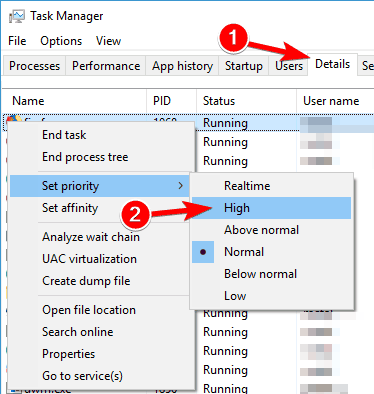
- ค้นหา hl2.exe ในแท็บเดียวกันและตั้งค่าลำดับความสำคัญเป็นสูงสำหรับกระบวนการนั้นด้วย
กระบวนการ awesomium เกี่ยวข้องกับ Garry's Mod ดังนั้นจึงเป็นเรื่องสำคัญที่จะต้องให้ความสำคัญกับกระบวนการนี้
2.4 ยกเลิกการสมัครจากส่วนเสริมทั้งหมดและติดตั้ง Garry's Mod. ใหม่

- เปิด อบไอน้ำ, เข้าเกม ห้องสมุด และค้นหา Garry's Mod.
- คลิกขวา Garry's Mod แล้วเลือก ลบเนื้อหาในเครื่อง.
- ตอนนี้ไปที่ Steamsteamappscommon และลบ GarrysMod โฟลเดอร์
- ติดตั้ง Garry's Mod จาก Steam อีกครั้ง
หากไม่มีวิธีอื่นในการแก้ไขปัญหาการค้างของ Garry's Mod วิธีแก้ปัญหาสุดท้ายของคุณคือติดตั้งเกมใหม่ ก่อนที่คุณจะติดตั้งเกมใหม่ อย่าลืมยกเลิกการสมัครจากส่วนเสริมทั้งหมด
Garry's Mod เป็นเกมที่สนุก แต่เนื่องจากเกมนี้ต้องอาศัยส่วนเสริมและเกมอื่นๆ เป็นหลัก ปัญหาบางอย่างอาจเกิดขึ้นเป็นครั้งคราว
เราได้กล่าวถึงปัญหาที่พบบ่อยที่สุดบางส่วน และเราหวังว่าโซลูชันของเราจะช่วยคุณได้
 ยังคงมีปัญหา?แก้ไขด้วยเครื่องมือนี้:
ยังคงมีปัญหา?แก้ไขด้วยเครื่องมือนี้:
- ดาวน์โหลดเครื่องมือซ่อมแซมพีซีนี้ ได้รับการจัดอันดับยอดเยี่ยมใน TrustPilot.com (การดาวน์โหลดเริ่มต้นในหน้านี้)
- คลิก เริ่มสแกน เพื่อค้นหาปัญหาของ Windows ที่อาจทำให้เกิดปัญหากับพีซี
- คลิก ซ่อมทั้งหมด เพื่อแก้ไขปัญหาเกี่ยวกับเทคโนโลยีที่จดสิทธิบัตร (ส่วนลดพิเศษสำหรับผู้อ่านของเรา)
Restoro ถูกดาวน์โหลดโดย 0 ผู้อ่านในเดือนนี้
คำถามที่พบบ่อย
หากคุณเป็นแฟนตัวยงของเกมแซนด์บ็อกซ์และทดสอบคุณสมบัติมากกว่าการเล่นตามวัตถุประสงค์จริง objective Garry's Mod เป็นเกมสำหรับคุณ
Garry's Mod ให้เล่นฟรีอย่างสมบูรณ์และสามารถดาวน์โหลดได้ผ่านทาง via อบไอน้ำ ลูกค้า
เป็น Being เกม Steamคุณจะต้องเปิด Steam เพื่อเปิดใช้ Garry's Mod

![3 วิธีด่วนในการแก้ไขข้อผิดพลาด e502 L3 บน Steam [คู่มือปี 2022]](/f/ebc528bffb611891f360d11017be64be.png?width=300&height=460)